ISO 워크숍(ISO Workshop)
홈페이지 I www.glorylogic.com
라이선스 I 프리웨어 최신버전 I 1.5
가상드라이브를 많이 쓴다면 ISO워크숍은 반드시 필요한 프로그램 중 하나다. 특히 ODD로 DVD를 많이 본다면 매우 유용하다. ISO 워크숍은 파일 변환 뿐 아니라 CD-RW 기능도 갖고 있다.
처음 프로그램을 실행시키면 단지 버튼 4개만 나온다. [Extract]를 선택하면 ISO이미지 파일을 불러와 그 속에 들어있는 파일을 선택 추출할 수 있다. [Backup]은 CD나 DVD를 ISO 이미지, CUE 이미지로 저장한다. [Convert]에서는 ISO, BIN, NRG, CDI등 다양한 형식을 ISO 형식으로 바꿔준다. 조작하기도 간단해 파일을 부르고 형식만 정해주면 끝이다. [Burn]은 [Back up]과 반대로 ISO이미지를 CD 나 DVD, 블루레이 형식으로 만들어준다.

유튜브에서 주소만 복사하면 알아서 붙여 넣어진다.
소싱크 프리 유튜브 다운로더(Sothink Free YouTube Downloader)
홈페이지 I www.sothinkmedia.com
라이선스 I 프리웨어 최신버전 I 1.0
유튜브에서 동영상을 자주 본다면 이 유틸리티가 반가울 거다. ‘소싱크 프리 유튜브 다운로더’는 유튜브에 올라와있는 동영상들을 모두 내려 받을 수 있으며 원하는 형식으로 변환까지 할 수 있다.
프로그램을 실행시켜놓고 다운받을 동영상 페이지 URL 주소를 복사하면 자동으로 프로그램에 해당 주소가 입력된다. 다운받을 동영상 파일의 저장 형식과 화질을 지정해주면 끝. 변환할 수 있는 형식은 AVI, MP4, FLV, MKV, WMV 외 다양하며, 애플 기기와 안드로이드 스마트폰용, 블랙베리와 윈도우폰은 물론 PSP형식으로도 변환할 수 있어 다방면에 쓰기 좋다. 하나씩 인코딩하지 않고 여러 동영상을 한꺼번에 내려 받을 수 있는 것도 장점이다.

빠른 인코딩 속도는 프로그램 가치를 높인다.
헬륨 오디오 컨버터(Helium Audio Converter)
홈페이지 I www.intermedia-software.com
라이선스 I 프리웨어 최신버전 I 1.2.0
여러 가지 포맷 변환 프로그램 중 MP3 변환만큼 많이 찾는 프로그램도 없다. 헬륨 오디오 컨버터는 겉멋은 없는 작은 프로그램이지만 기능만큼은 꽉 채웠다. 군더더기 없는 생김새는 한 번에 수십 개 음원파일을 변환해도 끊기거나 느려지지 않고 빠르다. 변환할 음원들을 쭉 불러온 뒤 [Convert]만 누르면 단숨에 변환한다. 추가하는 음원 파일은 파일 이름, 작곡가, 제목, 길이, 비트레이트, 용량 정보를 보여준다. 더 자세한 정보를 얻으려면 [Properties]를 눌러 자세히 알아볼 수 있다.
프로그램 아래 [Output Option] 버튼을 눌러 변환할 포맷을 지정할 수 있는데 AAC, FLAC, M4A, M4B, MP3, MP4, MPC, OGG Vorbis, WAV 형식을 지원한다. [Encoder Option]에서는 압축률, 비트레이트, 샘플레이트, 음질 등을 앞서 고른 포맷에 맞춰 설정할 수 있다.

생김새가 깔끔하고 쉽게 구성되어있어 쓰기 좋다.
벨팡(BellPang)
홈페이지 I www.pang.co.kr
라이선스 I 프리웨어 최신버전 I 20110930
휴대폰을 꾸미기 좋아한다면 다양한 벨소리에 관심 갖기 마련, 벨팡은 각종 음원 파일을 이용자 휴대폰에 맞춰 벨소리로 바꿔주는 프로그램이다. 프로그램 생김새도 깔끔해 누구나 손쉽게 음원파일을 편집할 수 있다.
MP3, WAV, OGG, ADF, WMA ,FLAC 형식 음원 파일을 벨소리로 바꿀 수 있으며 세밀한 부분까지 조절할 수 있다. 벨소리 길이를 1초에서 59초까지 지정할 수 있고, 벨이 울림과 동시에 소리가 서서히 커지는 효과도 적용할 수 있다. 음량 조절 기능도 있으니 유료 벨소리 안 부럽다. 벨소리로 변환할 음원 파일을 불러오면 아래 쪽 막대에 노란 박스가 나타난다. 이를 움직여 벨소리가 시작될 부분과 끝날 부분을 지정해주면 된다. 0.1초까지 세밀하게 조절할 수 있고 만들어질 벨소리의 예상 크기까지 알려준다. 일반 휴대폰 벨소리 형식(MMF)은 물론 안드로이드용, 아이폰용 형식까지 골라 만들 수 있다.

모든 문서 파일을 PDF로 바꿔주는 공짜 유틸리티.
PDF 프로 (PDF-Pro)
홈페이지 I www.epapyrus.com
라이선스 I 프리웨어 최신버전 I 4.5.6
PDF 파일은 전자문서 표준 형식으로 완성된 문서를 깔끔하게 볼 수 있다. 다른 사람과 주고받기도 좋고, 화면에 보이는 그대로 인쇄할 수 있다. 문서 변형 등 위, 변조에 대비한 안전장치도 잘 돼 있다. 그런데 파워포인트처럼 PDF 저장 기능을 갖춘 것도 있지만, 따로 PDF 저장 기능이 없는 것도 많다. 이런 프로그램에서 PDF 파일을 만들기 위해 PDF 프로를 써보자.
PDF 프로를 실행시키면 선택버튼이 4개 나온다. [PDF 열기]를 눌러 파일을 가져오면 다양한 편집기능을 이용해 PDF 파일을 바꿀 수 있다. 문서 안에 파일을 첨부하거나 주석을 달 수 있고, 텍스트 입력, 크기 변환, 밑줄 긋기는 물론 워터마크를 표시할 수도 있다. 중요한 것은 [PDF 만들기] 부분이다. 어떤 문서든 바로 PDF 파일로 만들 수 있다. 변환을 시키면 프린터 출력 메시지가 나타나는데, 프린터로 출력하듯 PDF 형식으로 저장한다. DOC, HWP, TXT는 물론 이미지 파일도 열린다. [일괄 변환]을 선택하면 한꺼번에 여러 파일을 PDF 형식으로 만들 수 있다. [페이지 편집] 기능도 유용한데, 여러 PDF 파일을 합치거나 원하는 일부만 빼내는 기능이다. 출력 순서도 바꿀 수 있다.

고정된 사이즈 외에 이용자 마음대로 조절할 수 있다.
이미지 터너 (Image Tuner)
홈페이지 I www.glorylogic.com
라이선스 I 프리웨어 최신버전 I 2.0
이미지 파일 형식 변경 프로그램이야 많이 나와 있지만, 이미지 터너처럼 빠르고 간단한 유틸리티도 없다. 많은 이미지를 한꺼번에 변환하기 알맞으니, 사진이나 그림 파일을 많이 다룬다면 요긴할 것이다.
왼쪽 위 [이미지 추가]나 [폴더 추가]를 눌러 변환할 이미지를 한꺼번에 불러올 수 있다. 추가한 이미지를 선택하면 오른쪽 작은 창을 통해 미리보기 화면이 나오며, 세부 설정 후 녹색 플레이버튼을 누르면 단숨에 변환한다.
세부 설정에서 첫 항목은 변환한 이미지를 넣을 폴더를 지정한다. 두 번째 항목은 변환하는 이미지 크기를 지정할 수 있으며 아이팟과 아이폰, 페이스북이나 트위터에 알맞은 크기 비율도 마련해놔 이용자 편의에 신경 썼다,
세 번째 [Convert] 메뉴에서 바꿀 형식을 지정한다. JPEG, BMP, PNG, TIFF, GIF 가운데 고를 수 있다. 환경설정에서 파일 형식 별로 압축률이나 화질 정도를 세밀하게 조절할 수 있다. 워터마크 설정 항목도 있으며, 환경설정에서 투명도와 위치를 조절할 수 있다.
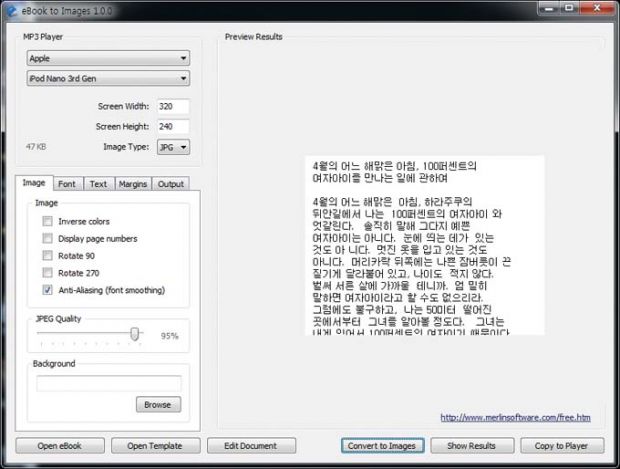
텍스트 파일을 이미지 파일로 바꿔준다.
이북 투 이미지 (eBook to Images)
홈페이지 I www.merlinsoftware.com
라이선스 I 프리웨어 최신버전 I 1.0.0
스마트폰이 MP3플레이어 시장마저 위협하고 있지만 아직 MP3플레이어는 사람들마다 하나쯤 갖고 있는 기기다. 다만 노래만 듣다보면 심심할 수 있는데, 이북 투 이미지를 써서 MP3플레이어로도 책을 읽어보자.
이북 투 이미지는 텍스트 파일을 이미지 파일로 변환시켜, 애플이나 소니 등의 다양한 MP3플레이어와 PDA 등에서 읽을 수 있도록 돕는다. 텍스트 파일을 볼 수 없는 기기에서까지 읽을 수 있는 형식이라 범용성도 좋다.
먼저 왼쪽 위에서 자신의 MP3플레이어 제조사와 기기 종류를 고른다. 스크린 가로세로 크기와 BMP, JPG, PNG 중 한 가지 형식을 고를 수 있다. 그 다음 아래쪽 [Open Book]을 눌러 파일을 불러오면 되는데 TXT, HTML, LIT, DOC, PDF, CHM 형식을 불러올 수 있다. 불러온 파일은 회전이나 배경색 변환 같은 간단한 편집이 가능하고, 화질도 미리 바꿀 수 있다. 윈도우의 다양한 글씨체와 색깔도 바꿀 수 있다. 혹여 변환 전 텍스트 파일을 수정하고 싶다면 [Edit Document]로 들어가면 된다.
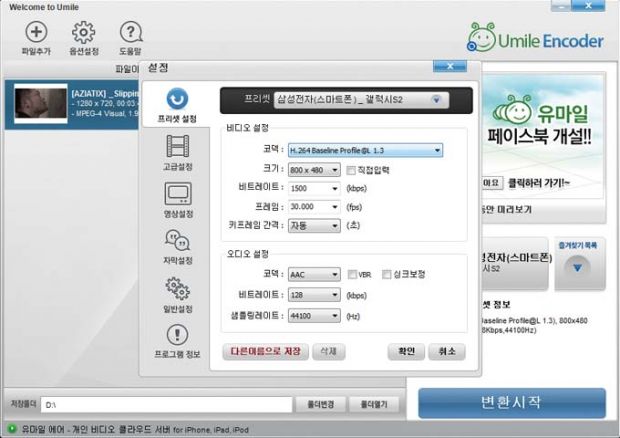
오디오 설정도 가능한 유마일 인코더.
유마일 인코더 (Umile Encoder)
홈페이지 I www.umileencoder.com
라이선스 I 프리웨어 최신버전 I 3.0
스마트폰이나 태블릿PC로 동영상을 보는 광경은 어딜 가나 흔하게 본다. 다만 태블릿PC에 무작정 동영상을 집어넣는다고 동영상이 나오는 건 아니다. ‘유마일 인코더’는 간단히 이용자의 용도에 따른 동영상 포맷으로 변환할 수 있게 돕는다. 많은 기능을 집어넣었음에도 단순하게 구성되어 있어 쉽게 조작하도록 돕는다.
동영상 추가 화면 옆에는 미리보기 화면을 마련했으며 설정 상태와 프리셋 정보가 함께 나온다. [옵션설정]에서 프리셋, 영상, 자막 등을 설정할 수 있다. 어떤 포맷으로 바꿀지 고를 수 있는데, AVI같은 기본 형식은 물론 PDA용, 블로그용 등 골라 쓰기 쉽게 정리되어 있다.
애플, 삼성, 노키아 같은 스마트폰 브랜드를 직접 골라 자신이 쓰는 기기에 맞춰 변환할 수도 있다. 옵션의 [고급설정]에서는 다중 인코딩이나 분할 인코딩을 지정할 수 있으며 [영상설정]에서는 확장, 회전시키거나 색상을 바꾼다. [자막설정]은 자막 글꼴 수정은 물론 위치변경, 동영상 내장형으로 바꿀 수 있다.
저작권자 © 스마트PC사랑 무단전재 및 재배포 금지


